TramSim, eine Straßenbahn-Simulation für den PC, erlaubt dem Spieler, als Straßenbahnfahrer Wien zu erkunden. Neben verschiedenen Fahrzeugtypen, die zur Verfügung stehen, können diese auch optisch mit einem Repaint verändert werden.
TramSim enthielt zu Beginn nur eine einzige Type, dem Flexity. Als das Repaint-System überarbeitet wurde, sollten die Beta-Tester das neue System ausgiebig testen. Die neuen Stadtbahnen sind in Wien noch ohne Werbungen oder anderen Lackierungen unterwegs, weswegen vorbildgerechte Repaints nur eingeschränkt möglich waren. Zum Glück ragt einer der Stadtbahnen aus der Reihe.
Inzwischen gibt es auch den ULF, sowie die Wiener Klassiker – den E2 und seinem Vorgänger, dem E1 – mit den jeweiligen Beiwagen, die ebenfalls mit Repaints versehen werden können.
Doch der Flexity bleibt in TramSim der Mittelpunkt der Wiener Straßenbahnflotte.
Zu Gast in Graz
Um praxisnah Erfahrungen mit dieser neuen Stadtbahnen zu sammeln, rief die Stadt Graz einen Testbetrieb aus. Bombardier nahm die Einladung an und stellte im Oktober 2020 ein Testfahrzeug zur Verfügung. Auch andere Hersteller folgten dieser Einladung. Die gesammelten Erkenntnisse sollen in den Anforderungskatalog zur künftigen Stadtbahngeneration in Graz fließen.
Bei dem von Bombardier bereit gestellten Fahrzeug handelt es sich um den Wiener Flexity mit der Wagennummer 306. Extra für seinen Besuch in Graz wurde der Stadtbahnwagen mit grünen Folien aufgewertet. Allerdings wurde während des Testzeitraums der doppeldeutige Spruch „I glaub i tram …“ auf den Dachverkleidungen wieder entfernt.
Die Testfahrten erfolgten überwiegend in den Nachtstunden und ohne Fahrgäste. Ganz schön viel Aufwand, dafür daß man den Wagen kaum zu Gesicht bekam. Zurück in Wien angekommen, ist der Wagen wieder in seinen Urzustand versetzt worden. Also wird es Zeit, dies zu ändern. Die spezielle Grazer Farbgebung bekommt in TramSim sicherlich auch etwas mehr Aufmerksamkeit…
Eine grüne Stadtbahn in Wien
Es liegt also auf der Hand, die spezielle – auf Graz zugeschnittene – Farbgebung auch der virtuellen Wiener Bevölkerung in TramSim zur Verfügung zu stellen, sodaß dem Testfahrzeug doch noch die Ehre zu teil wird, auch Fahrgäste zu befördern.
Mit der Übernahme von Bombardier durch ALSOM bekommt dieses Repaint eine zusätzliche Bedeutung. Denn neben den aufgeklebten Schriftzügen an Front und Seite des Fahrzeugs, ist auch noch das Logo am Kopf auf der Einstiegsseite zu finden. Mit einem der Updates für TramSim Vienna wurde dieses entfernt, da auch die neueren, inzwischen von ALSOM gefertigten, Fahrzeuge den Schriftzug nicht mehr tragen.

Dieses TramSim-Repaint enthält zwei Varianten: Mit und ohne dem Slogan “I glaub i tram” an der Dachverkleidung. Es wurde mit dem online verfügbaren Bildmaterial möglichst detailgetreu nachgebildet. Hierzu hat die Firma Adler Glastech sehr hilfreiche Details gegeben und sogar Muster der Folien bereit gestellt hat, um Schwierigkeiten bei der Wahl der richten Farben zu lösen.
Wie wird das Repaint in TramSim eingefügt?
Die Installation des Repaints ist sehr einfach. Entpacken Sie den Inhalt des herunter geladenen Archivs in das richtige Verzeichnis. Standardmäßig befindet sich TramSim im Steam-Programmordner:
%PROGRAMFILES(X86)%\Steam\steamapps\common\TramSim\TramSimVienna\Repaints\Flexity
Je nach dem, wie Sie Steam installiert und TramSim eingerichtet haben, kann der Pfad zu TramSim variieren.
Damit der Wagen 306 auch wirklich mit seiner grünen Farbgebung in Wien unterwegs sein kann, muß in TramSim noch das Repaint zugewiesen werden. Hierfür öffnen Sie den Menüpunkt Fahrzeuge, wählen die Type Flexity aus und klicken anschließend auf Repaints Linienbetrieb.
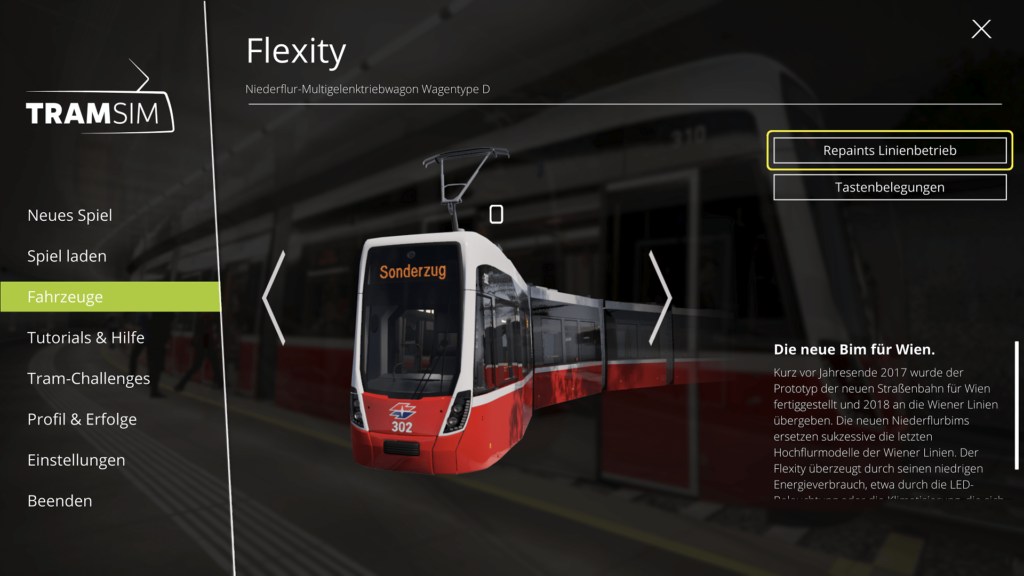
Im nächsten Schritt klicken Sie auf Neues Repaint-Mapping hinzufügen.
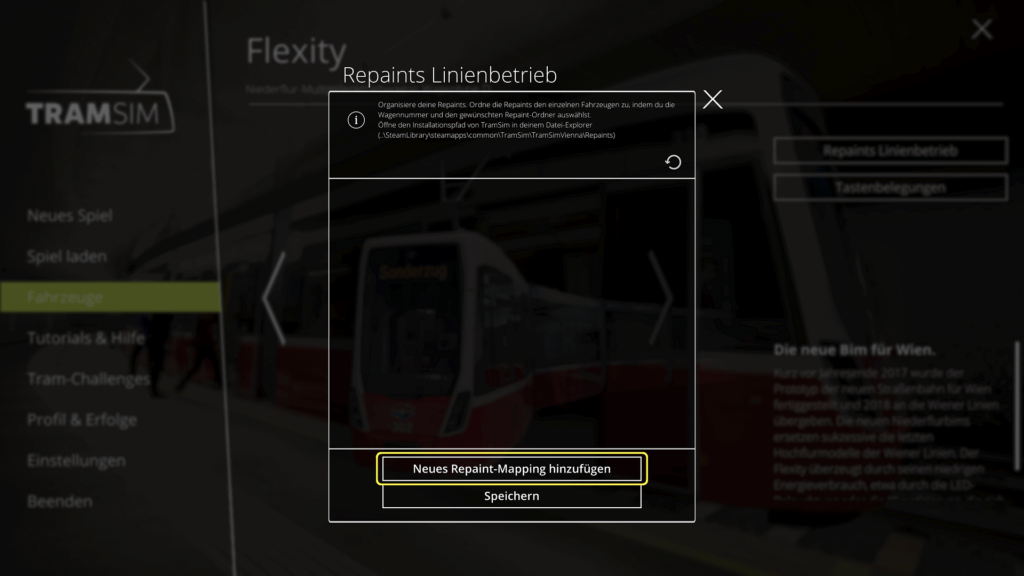
Fast geschafft! Wählen Sie nun die gewünschte Wagennummer und den gewünschten Repaint-Ordner aus. Klicken Sie anschließend auf Speichern. Die Dialoge können Sie nun schließen und schon kann die erste Testfahrt in Wien beginnen…
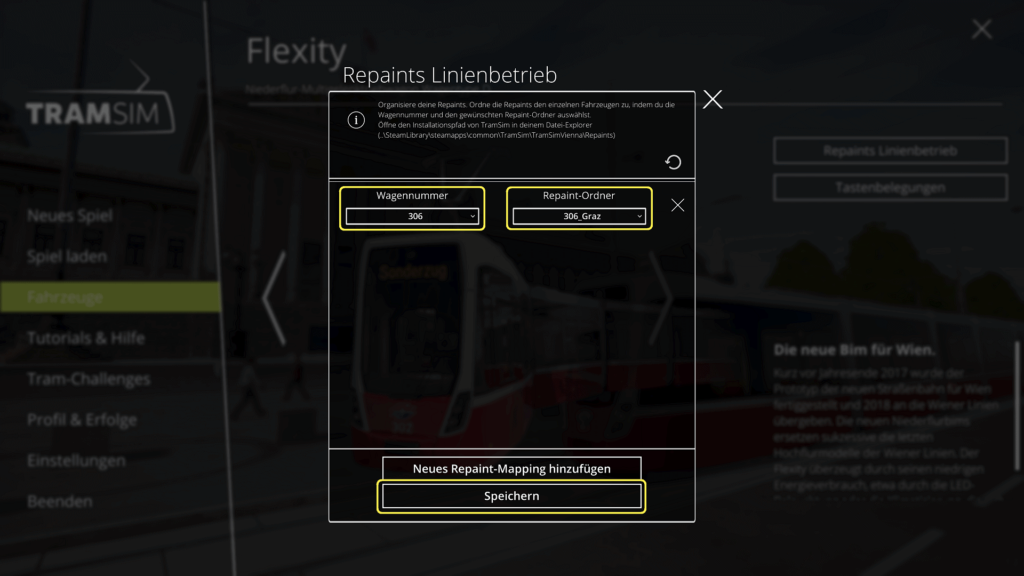
Gute Fahrt!
Und wo ist der Download zu diesem Repaint?
Stimmt, das wichtigste fehlt noch: Der Download. Hier entlang…

